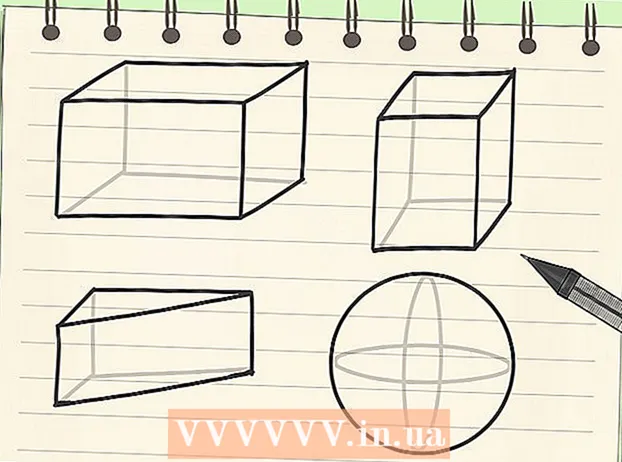Auteur:
Randy Alexander
Denlaod Vun Der Kreatioun:
4 Abrëll 2021
Update Datum:
1 Juli 2024

Inhalt
Dësen Artikel weist Iech wéi Dir Adobe Flash Player op engem Windows, Mac oder Linux Computer aktualiséiert. Och wann Adobe Flash Player de Programm normalerweis automatesch aktualiséiert wann Dir en ënner Standardastellungen installéiert hutt, kënnt Dir ëmmer nach déi aktualiséiert Versioun kontrolléieren an installéieren (wann disponibel).
Schrëtt
Method 1 vun 3: Op Windows Betribssystemer
- Open Start
. Klickt op de Windows Logo an der ënneschter lénkser Ecke vum Bildschierm.
- Open Control Panel. Typ Kontrollpanel, klickt dann op d'Ikon Kontroll Panel Blo ass uewen am Start Menu.
- Klickt op d'Auswielkëscht "View by" an der oberer rechter Ecke vun der Fënster Kontroll Panel fir eng Lëscht vu Wiel ze gesinn.
- Klickt Grouss Symboler (Grouss Ikon) an der Selektiounslëscht.
- Klickt Flash Player (32-Bit) mat engem wäisse "f" Symbol op engem Sepia Hannergrond an der Mëtt vun der Fënster fir de Flash Player Fënster opzemaachen.
- Dir musst vläicht ongeféier 30 Sekonne waarden ier dës Optioun an der Fënster Kontroll Panel opdaucht.
- Klickt op d'Kaart Aktualiséierungen (Update) uewen an der Fënster.
- Kontrolléiert déi aktuell Versiounsnummer. Dir gesitt e Streifen vun Zuelen riets vun der Rubrik "PPAPI Plug-In Version" - dat ass d'Zuel vun der Flash Player Versioun déi Dir benotzt.
- Am Oktober 2018 ass déi lescht Versioun vum Adobe Flash den 31.0.0.122.
- Klickt Check Elo (Kuckt Elo) op der linker Säit vun der Fënster. Dëst start automatesch Äre Browser vum Computer fir Informatiounssäiten mat Versioune vum Adobe Flash Player ze weisen; Dir gesitt en Dashboard fir verschidde Browser an d'Versiounsnummeren hei ugewisen.
- Kuckt d'Versioun fir Äre Browser. Fannt Äre Browser Numm an der Kolonn "Browser" a kuckt no der Versioun riets vum Browser Numm. Wann d'Versiounsnummer hei méi grouss ass wéi déi am Flash Player Menu vun Ärem Computer fonnt, kënnt Dir de Flash Player Update maachen.
- Wann d'Modellnummer niewent dem Browser Numm d'selwecht ass wéi déi am Flash Player Menu fonnt, musst Dir de Programm net aktualiséieren.
- Wann de Flash Player deen Dir benotzt eng al Versioun ass, fuert weider mat de folgende Schrëtt.
- Klickt op de Link Player Download Center (Programm Luedenzentrum) am Paragraf zwee vun der Informatiounssektioun just iwwer den Dësch an den Ecran weist eng nei Säit (oder besicht https://get.adobe.com/flashplayer/).
- Kuckt net d'Këschten an der Kolonn "Optional offers".
- Klickt Installéiert elo (Elo installéieren) am ënneschten rietse Corner.
- Duebelklick op déi erofgeluede Flash Player Installatiounsdatei.
- Follegt d'Installatiounsinstruktiounen um Bildschierm. Restart Äre Browser wann Dir gefrot gëtt. Annonce
Method 2 vun 3: Op Mac Betribssystemer
- Öffnen den Apple Menu

. Klickt op den Apple Logo an der ieweschter lénkser Ecke vum Bildschierm fir eng Lëscht vu Choixen opzemaachen. - Klickt Systempräferenzen ... (Systempräferenzen) am Dropdown-Menü fir dës Fënster opzemaachen.
- Klickt Flash Player an der System Preferences Fënster fir de Flash Player Fënster opzemaachen.
- Klickt op d'Kaart Aktualiséierungen (Update) uewen an der Flash Player Fënster.
- Kuckt déi aktuell Versiounsnummer. Dir sollt eng Rei vun Zuelen riets vun der Rubrik "NPAPI Plug-in Versioun" gesinn; Dëst ass d'Zuel vun der Flash Player Versioun déi Dir just installéiert hutt.
- Zënter Oktober 2018 ass déi lescht Versioun vum Adobe Flash den 31.0.0.122.
- Klickt Check Elo (Kuckt Elo) op der linker Säit vun der Fënster. Dëst schalt automatesch Ärem Mac säi Standardbrowser un fir Informatiounssäiten mat Versioune vun Adobe Flash Player ze weisen; Dir gesitt en Dashboard fir verschidde Browser an d'Versiounsnummeren hei ugewisen.
- Kuckt d'Versioun fir Äre Browser. Fannt Äre Browser Numm an der Kolonn "Browser", da kuckt d'Versiounsnummer riets vum Browser Numm. Wann d'Versiounsnummer hei méi grouss ass wéi déi am Flash Player Menu fonnt, kënnt Dir mam Flash Player Update virgoen.
- Wann d'Modellnummer niewent dem Browser Numm d'selwecht ass wéi déi am Flash Player Menu fonnt, musst Dir de Programm net aktualiséieren.
- Wann Dir festgestallt hutt datt déi lescht Versioun vum Adobe Flash méi grouss ass wéi d'Versiounsnummer déi Dir benotzt, gitt op de nächste Schrëtt.
- Klickt op de Link Player Download Center (Programm Luedenzentrum) am Paragraf zwee vun der Informatiounssektioun just iwwer den Dësch an den Ecran weist eng nei Säit (oder besicht https://get.adobe.com/flashplayer/).
- Kuckt net d'Këschten an der Kolonn "Optional Offeren".
- Klickt Installéiert elo (Elo installéieren) am ënneschten rietse Corner.
- Duebelklick op déi erofgeluede Flash Player Installatiounsdatei.
- Duebelklick op de Flash Player Symbol an der oppener Fënster.
- Follegt d'Installatiounsinstruktiounen um Bildschierm. Restart Äre Browser wann Dir gefrot gëtt. Annonce
Method 3 vun 3: Op Linux Betribssystemer
- Léiert wéi Dir Flash Player op Linux Betriebssystem installéiere wëllt. Wärend deen effektivste Wee fir de Flash Player op Windows a Mac ze aktualiséieren ass Är Flash Player Versioun ze kontrolléieren ier Dir aktualiséiert, de schnellsten an einfachste Wee fir Flash Player op Linux ze aktualiséieren ass den Terminal ze benotzen fir Installatioun ze froen. neie Programm.
- Open Terminal. Klickt oder duebelklickt op d'Terminal Applikatioun mat engem schwaarze Feld Symbol an engem wäisse "> _" Symbol op de meeschte Versioune vu Linux.
- Dir kënnt och drécken Alt+Ctrl+T den Terminal opzemaachen.
- Gitt den Update Kommando an. Gidd de folgenden Kommando a dréckt ↵ Gitt eran:
- Gitt Äert Passwuert wann Dir gefuerdert sidd. Gidd de Passwuert an dat Dir benotzt fir Iech op Äre Kont unzemellen an dréckt ↵ Gitt eran.
- Dir gesitt keng terminal Charaktere wéi Dir tippt.
- Bestätegt Installatioun wann gefrot. Typ Y an dréckt ↵ Gitt eran. Dëst erlaabt déi lescht Versioun vum Flash Player déi vireg Astellung z'iwwerschreiden.
- Waart bis d'Installatioun fäerdeg ass. Wann Dir de Benotzernumm ennen an der Terminalfenster nach eng Kéier ugewisen hutt, gouf de Flash Player erfollegräich aktualiséiert.
- Wann Dir déi aktualiséiert Versioun net hutt, installéiert Dir d'Flash Player Versioun ähnlech wéi déi aktuell Versioun op Ärem Computer.
Berodung
- Dir musst als Administrator ageloggt sinn oder als Benotzer deen d'Rechter huet fir Software ze installéieren fir Adobe Flash op Ärem Computer ze aktualiséieren.
Opgepasst
- E puer Browser ënnerstëtzen net Adobe Flash Player, dofir musst Dir de Flash Player aktivéieren ier Dir benotzt.